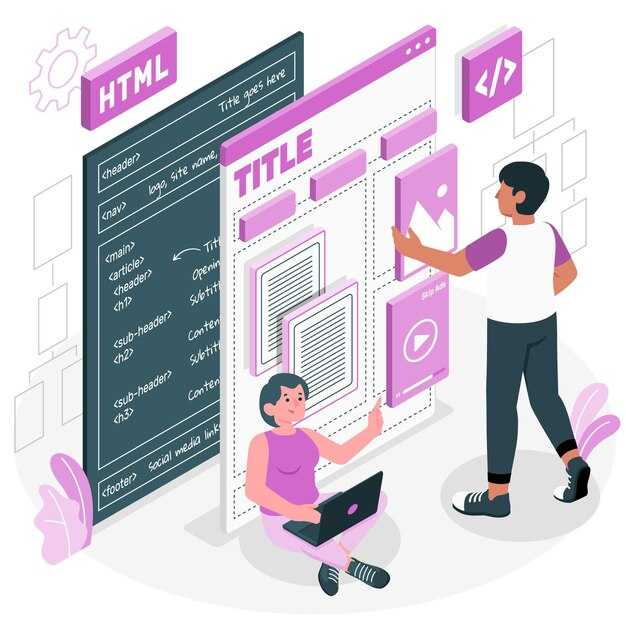Чтобы реализовать плавное перемещение к якорю, используйте CSS-свойство scroll-behavior. Добавьте scroll-behavior: smooth; в стилях для элемента html или body. Это обеспечит плавную прокрутку страницы при переходе по якорным ссылкам.
Создайте якорные ссылки, добавив атрибут id к нужному элементу. Например, <h2 id=»section1″>Раздел 1</h2>. Затем свяжите ссылку с этим якорем, используя <a href=»#section1″>Перейти к разделу 1</a>. При клике на ссылку страница плавно прокрутится до указанного места.
Если требуется больше контроля над анимацией, добавьте JavaScript. Используйте метод scrollIntoView с параметром { behavior: ‘smooth’ }. Например: document.getElementById(‘section1’).scrollIntoView({ behavior: ‘smooth’ });. Это позволяет настроить скорость и другие параметры прокрутки.
Проверьте поддержку scroll-behavior в браузерах. Если браузер не поддерживает это свойство, JavaScript станет надежным резервным решением. Убедитесь, что ваше решение работает корректно на всех устройствах и в разных браузерах.
Создание якорей на странице
Для создания якоря используйте атрибут id в любом HTML-элементе. Например, добавьте id="section1" к заголовку или блоку, к которому хотите перейти. Убедитесь, что значение id уникально на странице.
Ссылку на якорь создайте с помощью тега <a>, указав в атрибуте href символ # и значение id. Например, <a href="#section1">Перейти к разделу 1</a>.
Для плавного скролла добавьте CSS-свойство scroll-behavior: smooth; к элементу <html> или <body>. Это обеспечит анимацию при переходе к якорю.
Если страница длинная, размещайте якоря в ключевых точках, например, перед заголовками разделов или важными блоками контента. Это упростит навигацию для пользователей.
Проверьте, что якоря работают корректно на всех устройствах. Убедитесь, что ссылки не перекрываются фиксированными элементами, такими как шапка сайта.
Что такое якоря и где их использовать?
Добавьте якорь с помощью атрибута id в нужный тег. Например, для заголовка: <h2 id="section1">Раздел 1</h2>. Затем создайте ссылку с хэшем: <a href="#section1">Перейти к разделу 1</a>. Это мгновенно переместит пользователя к указанному месту.
Якоря полезны в следующих случаях:
| Сценарий | Пример |
|---|---|
| Оглавление | Создайте ссылки на разделы статьи для быстрого перехода. |
| FAQ | Сделайте якоря для каждого вопроса, чтобы пользователи могли сразу перейти к ответу. |
| Одностраничные сайты | Используйте якоря для навигации между секциями, такими как «О нас», «Услуги», «Контакты». |
Для плавного перемещения добавьте CSS: html { scroll-behavior: smooth; }. Это сделает переходы более приятными для пользователя.
Якоря также работают с внешними ссылками. Например, <a href="https://example.com/page#section2"> перенаправит пользователя к конкретному разделу на другой странице.
Как правильно задать идентификаторы для якорей?
Используйте уникальные и понятные идентификаторы, которые точно описывают раздел страницы. Например, для раздела «Контакты» подойдет id=»contacts», а для «О нас» – id=»about». Избегайте общих названий вроде «section1» или «block2», чтобы не запутаться при дальнейшей работе.
Придерживайтесь единого стиля написания. Если вы используете строчные буквы и дефисы, применяйте этот подход ко всем идентификаторам. Например, id=»user-guide» лучше, чем id=»UserGuide» или id=»user_guide». Это упрощает чтение кода и снижает вероятность ошибок.
Не используйте пробелы или специальные символы в идентификаторах. Они могут вызвать проблемы при обработке скриптами или стилями. Если нужно разделить слова, используйте дефис, например, id=»product-list».
Проверяйте уникальность идентификаторов на странице. Дублирование id может привести к некорректной работе якорей или JavaScript. Если вам нужно ссылаться на несколько элементов, используйте классы вместо идентификаторов.
Убедитесь, что идентификаторы соответствуют содержимому раздела. Это не только упрощает навигацию по коду, но и делает его более понятным для других разработчиков. Например, id=»faq» сразу указывает на раздел с часто задаваемыми вопросами.
Расстановка якорей в HTML-коде
Для создания якоря используйте атрибут id внутри тега, к которому хотите привязать ссылку. Например, чтобы сделать якорь для заголовка, добавьте id="section1" в тег <h2>:
<h2 id="section1">Раздел 1</h2>Для ссылки на этот якорь используйте хэш-символ # в атрибуте href:
<a href="#section1">Перейти к Разделу 1</a>При нажатии на ссылку страница плавно прокрутится к указанному месту. Убедитесь, что значение id уникально на странице.
Если нужно сделать якорь для элемента без тега, например, для блока, добавьте id в тег <div>:
<div id="block1">...</div>Для якорей в другой странице укажите полный URL с хэшем:
<a href="page.html#section1">Перейти к Разделу 1 на другой странице</a>Проверяйте, чтобы якоря не перекрывались другими элементами с фиксированным позиционированием, например, шапкой сайта. Для этого добавьте отступы с помощью CSS:
#section1 {
padding-top: 60px;
margin-top: -60px;
}Используйте осмысленные и понятные значения для id, чтобы упростить поддержку кода. Например, вместо id="a1" используйте id="about-section".
Реализация плавного скроллинга
Для добавления плавного скроллинга к якорям используйте CSS-свойство scroll-behavior. Просто добавьте scroll-behavior: smooth; к элементу html или body в вашем CSS-файле. Это обеспечит плавное перемещение при нажатии на ссылки с якорями.
Пример:
html {
scroll-behavior: smooth;
}
Если вам нужно больше контроля над анимацией, используйте JavaScript. Создайте функцию, которая будет плавно прокручивать страницу до нужного элемента. Вот пример с использованием метода scrollIntoView:
document.querySelectorAll('a[href^="#"]').forEach(anchor => {
anchor.addEventListener('click', function (e) {
e.preventDefault();
document.querySelector(this.getAttribute('href')).scrollIntoView({
behavior: 'smooth'
});
});
});
Этот код добавляет обработчик событий для всех ссылок с якорями. При нажатии страница плавно прокручивается до целевого элемента.
Для более сложных сценариев, таких как управление скоростью или добавление дополнительных эффектов, можно использовать библиотеки, например Smooth Scroll или GSAP. Они предоставляют гибкость в настройке анимации.
Проверяйте поддержку scroll-behavior в браузерах. Для старых версий добавьте полифил или используйте JavaScript-решение.
Использование CSS для плавного скролла
Для реализации плавного скролла к якорям добавьте в CSS свойство scroll-behavior: smooth; к элементу html или body. Это обеспечит анимацию прокрутки при переходе по ссылкам с якорями.
Пример:
html {
scroll-behavior: smooth;
}
Если нужно настроить скорость скролла, используйте JavaScript. Например, с помощью метода scrollIntoView можно задать параметр behavior: ‘smooth’.
Для более точного контроля добавьте CSS-переходы к свойствам scroll-margin-top или scroll-padding-top. Это поможет избежать перекрытия контента фиксированными элементами, такими как шапка сайта.
Пример:
section {
scroll-margin-top: 100px;
}
Эти методы работают в большинстве современных браузеров, включая Chrome, Firefox и Edge. Для Safari и старых версий браузеров может потребоваться полифил или альтернативное решение на JavaScript.
Добавление плавного перемещения с помощью JavaScript
Для реализации плавного перемещения к якорю используйте метод scrollIntoView с параметром { behavior: 'smooth' }. Этот метод позволяет управлять прокруткой страницы с анимацией. Например, добавьте обработчик события на ссылку с якорем:
document.querySelector('a[href^="#"]').addEventListener('click', function(e) {
e.preventDefault();
const target = document.querySelector(this.getAttribute('href'));
target.scrollIntoView({ behavior: 'smooth' });
});
Если нужно добавить задержку перед прокруткой, используйте setTimeout. Например, задержка в 300 миллисекунд:
document.querySelector('a[href^="#"]').addEventListener('click', function(e) {
e.preventDefault();
setTimeout(() => {
const target = document.querySelector(this.getAttribute('href'));
target.scrollIntoView({ behavior: 'smooth' });
}, 300);
});
Для более сложных сценариев, таких как управление скоростью прокрутки, создайте кастомную функцию. Используйте window.scrollTo с расчетом шага прокрутки:
function smoothScroll(target, duration) {
const start = window.pageYOffset;
const distance = target.getBoundingClientRect().top;
let startTime = null;
function animation(currentTime) {
if (startTime === null) startTime = currentTime;
const timeElapsed = currentTime - startTime;
const run = ease(timeElapsed, start, distance, duration);
window.scrollTo(0, run);
if (timeElapsed < duration) requestAnimationFrame(animation);
}
function ease(t, b, c, d) {
t /= d / 2;
if (t < 1) return c / 2 * t * t + b;
t--;
return -c / 2 * (t * (t - 2) - 1) + b;
}
requestAnimationFrame(animation);
}
Вызовите функцию, передав целевой элемент и длительность анимации:
document.querySelector('a[href^="#"]').addEventListener('click', function(e) {
e.preventDefault();
const target = document.querySelector(this.getAttribute('href'));
smoothScroll(target, 1000);
});
Эти методы работают в современных браузерах. Для поддержки старых версий добавьте полифил или используйте библиотеку, например, smooth-scroll.
Советы по тестированию и отладке функционала
Проверяйте плавность прокрутки на разных устройствах и браузерах. Убедитесь, что функционал работает корректно на мобильных устройствах, планшетах и десктопах.
- Используйте инструменты разработчика в браузере для отслеживания анимаций и их времени выполнения. Это поможет выявить возможные задержки.
- Тестируйте на страницах с разной длиной контента. Убедитесь, что прокрутка работает как на коротких, так и на длинных страницах.
- Проверьте поведение при использовании якорей внутри динамически загружаемых элементов, таких как аккордеоны или вкладки.
- Откройте консоль браузера и начните прокрутку.
- Следите за сообщениями, чтобы убедиться, что переходы к якорям происходят без ошибок.
- Проверьте, как функционал реагирует на быстрые клики или повторные нажатия на ссылки.
Если возникают проблемы с производительностью, оптимизируйте код. Убедитесь, что анимации не перегружают процессор, особенно на слабых устройствах.
- Используйте
requestAnimationFrameдля плавных анимаций. - Минимизируйте количество вычислений внутри цикла анимации.
- Проверьте, как функционал работает при включенных расширениях браузера, которые могут влиять на производительность.
Не забывайте тестировать сценарии, когда пользователь прокручивает страницу вручную во время выполнения анимации. Убедитесь, что это не приводит к конфликтам или неожиданным результатам.